図や図形の順序を変更するには
グラフィック要素を操作する
最終更新日時:2014/06/03 15:58:51
PowerPoint 2010で図や図形の重なり具合の順序を変更するには、[書式]タブの[配置]グループで、前面や背面等に移動ができます。右クリックしてショートカットメニューより順序の変更も行えます。
はじめに
図や図形の重なり具合の順序を変更するには、[書式]タブの[配置]グループの[オブジェクトの配置]オプションから選択します。
 最前面へ移動
最前面へ移動- 選択したオブジェクトを他の全オブジェクトの最前面に表示して、隠れる部分がないようにします。
 最背面へ移動
最背面へ移動- 選択したオブジェクトを他の全オブジェクトの背後に移動します。
 前面へ移動
前面へ移動- 選択したオブジェクトを前面に移動して、隠している前面のオブジェクトを減らします。
 背面へ移動
背面へ移動- 選択したオブジェクトを背面に移動して、前面にあるオブジェクトに隠れるようにします。
最前面に順序を変更するには
- 対象となる図形をダブルクリックして[書式]タブを開きます。
- [配置]グループの[前面に移動]の▼をクリックします。
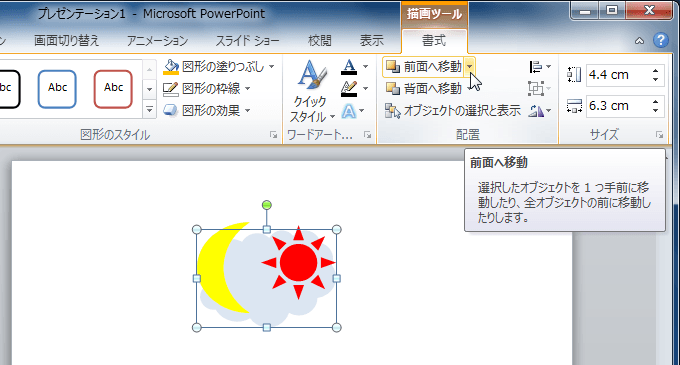
- [最前面に移動]をクリックします。
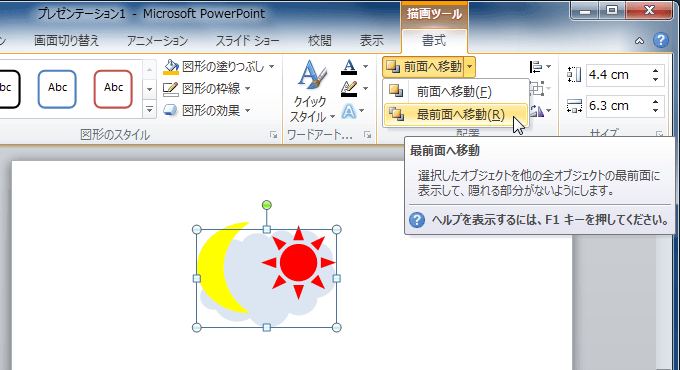
- 最前面に表示順序が変更されました。
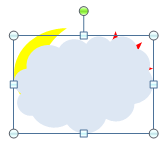
背面に順序を変更するには
- 対象となる図形をダブルクリックして[書式]タブを開きます。
- [配置]グループの[背面に移動]をクリックします。

- 背面に移動されました。
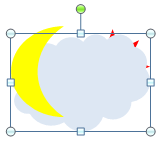
ショートカットメニューを使用して前面に順序を変更するには
- 対象となる図形を右クリックして、ショートカットメニューより[最前面へ移動]をポイントし、[前面へ移動]をクリックします。
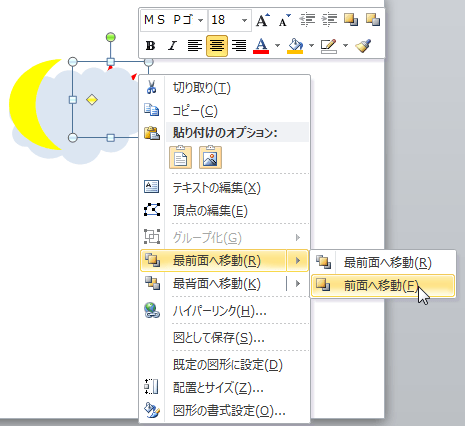
- ひとつ前面に移動されました。
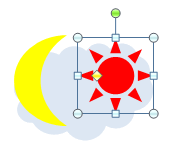
INDEX
コメント
※技術的な質問は、Microsoftコミュニティで聞いてください!

